구글 애드센스 고시라는 말이 있죠. 저 또한 쉽지 않은 길을 선택했나 싶을 때가 있는데요. 역시 고시는 고시일뿐 그곳이 목적지가 아닌 거 같습니다. 또 다른 것이 기다리고 있으니까요. 오늘은 애드센스 맞춤 보고서 만들기라는 설명을 스스로에게 해보기 위해서 작성합니다.
그렇게 애드센스에 들락날락거려도 뭔가를 해본 적이 없으니 아는 것이 전무하다시피 하지만, 하나 둘 쌓아가다 보면 언젠가는 누군가에게 도움이 되기도 할 테니까요.

애드센스 맞춤 보고서 만들기
애드센스 광고를 티스토리 블로그에 넣을 수 있다는 것 자체만으로도 이미 대단하다고 생각합니다. (지금 보시고 계신 분도 참 고생 많으셨습니다. 저도 포함이고요. ㅎㅎ)
애드센스 맞춤 보고서를 만들기 위해 애드센스 홈페이지에 접속 후 로그인까지 완료해 주세요. 그 이후에 이 글이 도움이 될 것으로 보여서요.
맞춤 보고서 간단 절차
맞춤 보고서는 이름처럼 내 입맛에 맞게 보고서를 작성하여 저장하는 것을 말합니다. 이때 절차는 모르는 용어 때문에 쉽게 어떤 버튼인지 몰랐는데요. 그것만 알아두시면 보다 빠르게 그리고 더 다양하게 나에게 필요한 애드센스 정보를 맞춤 보고서로 만들 수 있게 되실 거예요.
잘 모르는 용어와 매칭하여 버튼도 그림과 함께 설명드릴 거니 차근히 보시면 되시겠습니다.
간단 절차
- 애드센스 계정 로그인을 합니다.
- 왼쪽 메뉴바에서 '보고서'를 눌러 주세요.
- '새 보고서' 버튼을 눌러 새 보고서를 만들어주세요.
- 보고서를 맞춤 설정 합니다. 이것을 하는 방법은 기간을 선택하고 분류 1개 이상과 측정기준을 추가하시면 됩니다.
- 4번으로 추가된 맞춤형 기준으로 보고서를 저장하기 위해 '저장' 버튼을 누릅니다.
- 보고서 저장 팝업 나오면 '보고서 이름'을 입력해 주세요.
- 마지막으로 저장 버튼을 눌러 보고서를 저장합니다.
위 내용이 길어 보이나요?
하나씩 읽어보시면 어려운 내용은 없으실 거예요. 다만 4번 맞춤 설정하는 부분에서 분류와 측정기준 추가하는 부분이 잘 보이지 않을 수 있는데요. 저는 그랬거든요.
이것만 몇 번 해보시면 맞춤보고서 만드는 게 어렵지는 않게 되더라고요.
- 맞춤 보고서를 만드는 간단 절차는 새 보고서 생성 후 맞춤 설정하고 저장하여 나중에도 확인하는 것입니다.
애드센스 맞춤 보고서 그림과 함께 설명 보기
아래 그림은 보고서 메뉴에서 새 보고서 만드는 순서입니다.
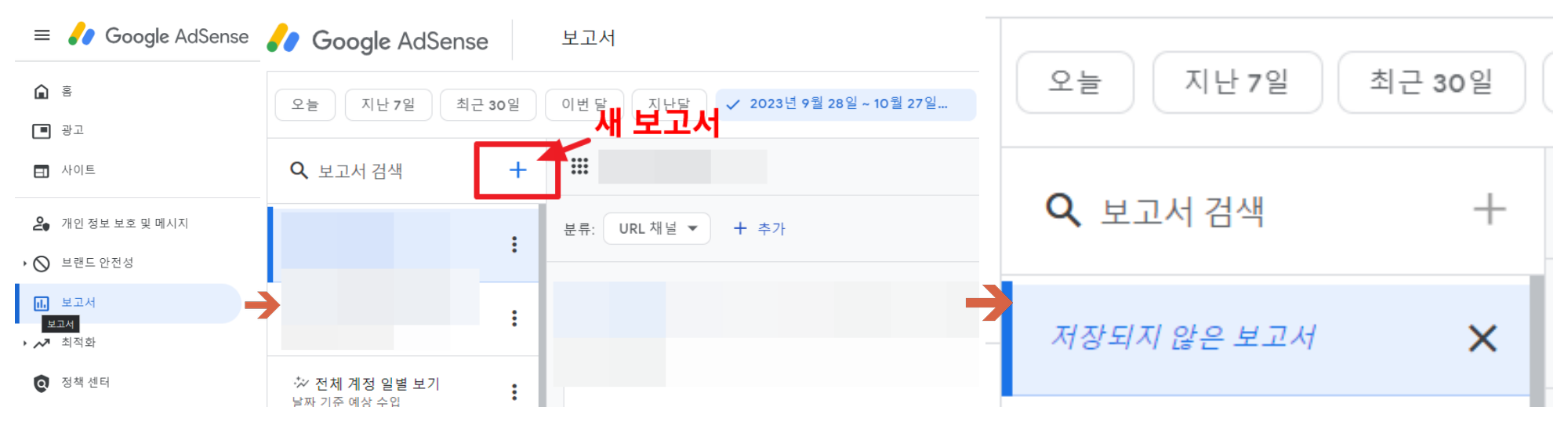
좌측 메뉴바에서 '보고서 > + 버튼(새 보고서) > '저장되지 않은 보고서'' 가 만들어집니다. 저장되지 않은 보고서가 바로 새 보고서인 것입니다.
이제 맞춤 보고서 생성에서 가장 중요한 기간, 분류, 측정 기준을 추가하는 방법입니다. 이 또한 버튼만 알아두면 금방 하시게 될 거예요.
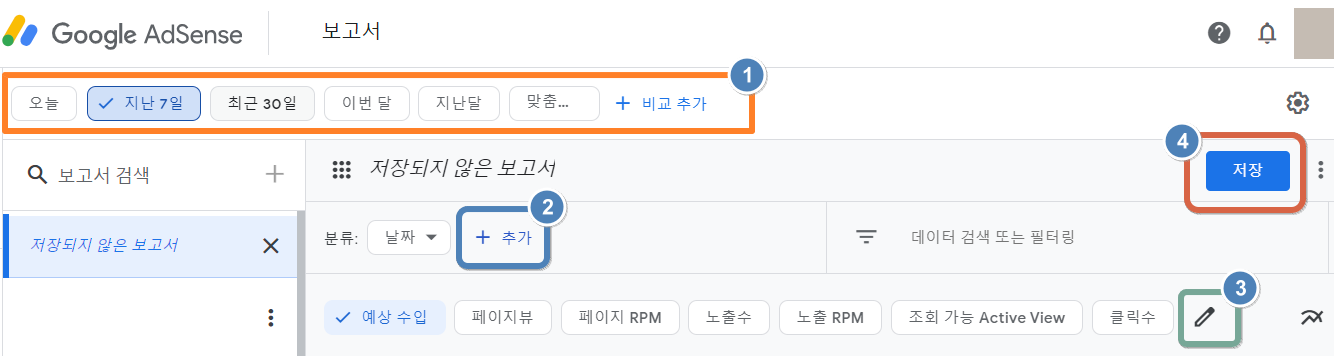
위 그림처럼 필요한 버튼에 색이 있는 네모 박스로 표시를 해두었습니다.
- 1번: 기간 설정을 할 수 있습니다.
오늘, 지난 7일, 최근 30일, 이번달, 지난달 그리고 맞춤이 있습니다. 정해진 기간이 아닌 별도의 기간으로 맞춤 보고서를 만들기 위해서 '맞춤' 버튼을 누르시면 됩니다. - 2번: '+추가'라고 적힌 부분을 누르면 분류를 추가할 수 있습니다.
게재 방법, 게재된 광고 소재, 광고 단위, 광고형식, 국가, 맞춤 채널, 요청된 형식 등 다양하게 있습니다. - 3번: 연필 모양을 누르면 '측정항목 수정'이 가능합니다. 이 버튼을 눌러 측정 기준을 추가 수정할 수 있습니다.
CTR, CPC, 유입경로 등 다양한 기준이 있습니다. - 4번: '저장'버튼을 눌러 내 맞춤 보고서에 이름을 정하고 나중에도 동일 분류와 측정 기준으로 내 보고서를 볼 수 있도록 저장해 둘 수 있습니다.
애드센스 광고를 송출하고 어떻게 운영되고 있는지 직접 맞춤 보고서를 생성하셔서 분석해 보시기 바랍니다. 처음에는 익숙지 않아서 자주 안 보게 되는데요. 그래도 내 것이다 생각하고 자주 가서 보시면 점점 눈에도 익고 하나 둘 눈에 들어오는 것들이 생기고 생각도 하게 되고 다양한 방법으로 변경도 해보면서 이미 애드센스로 잘 벌고 있는 분들의 이야기도 들어보면서 수익을 차곡차곡 쌓아가 보시기 바랍니다.
저도 그렇게 하고 있거든요. 아직은 소소하게 커피 한잔 값을 겨우 버는 입장이지만요.
언젠가는 다른 사람 커피값 정도는 낼 수 있는 벌이가 되어가기를 희망해 봅니다.
이 글이 처음 애드센스 맞춤 보고서 만들어 보시는 분들께 도움이 될 수 있기를 바랍니다.
읽어주셔서 감사합니다. 좋은 하루 보내세요.
듀오백 의자 35% 할인쿠폰 메가 런칭 이벤트 체험하기
예전부터 듀오백은 앉아서 일을 오래 하던 저에게는 꿈의 의자였는데요. 그렇게 갖게 된 듀오백 메쉬 소재의 내 의자가 이제는 꽤 시간이 지났는지 먼지가 소복이 앉아 있네요. 이제 바꿀 기회
j-buja2227.tistory.com
네이버 달력 앱 설치 PC, 모바일 연동 가능하게 사용하기
네이버 달력 앱 설치 PC, 모바일 연동 가능하게 사용하기
네이버 달력 앱 설치를 해볼까요. 이유는 간단하겠죠. 나의 일정을 관리하기 위해서 일 텐데요. 특히 네이버 달력은 일정뿐만 아니라 기념일, 할 일 등을 보다 효율적으로 PC와 모바일에서 동시
j-buja2227.tistory.com





